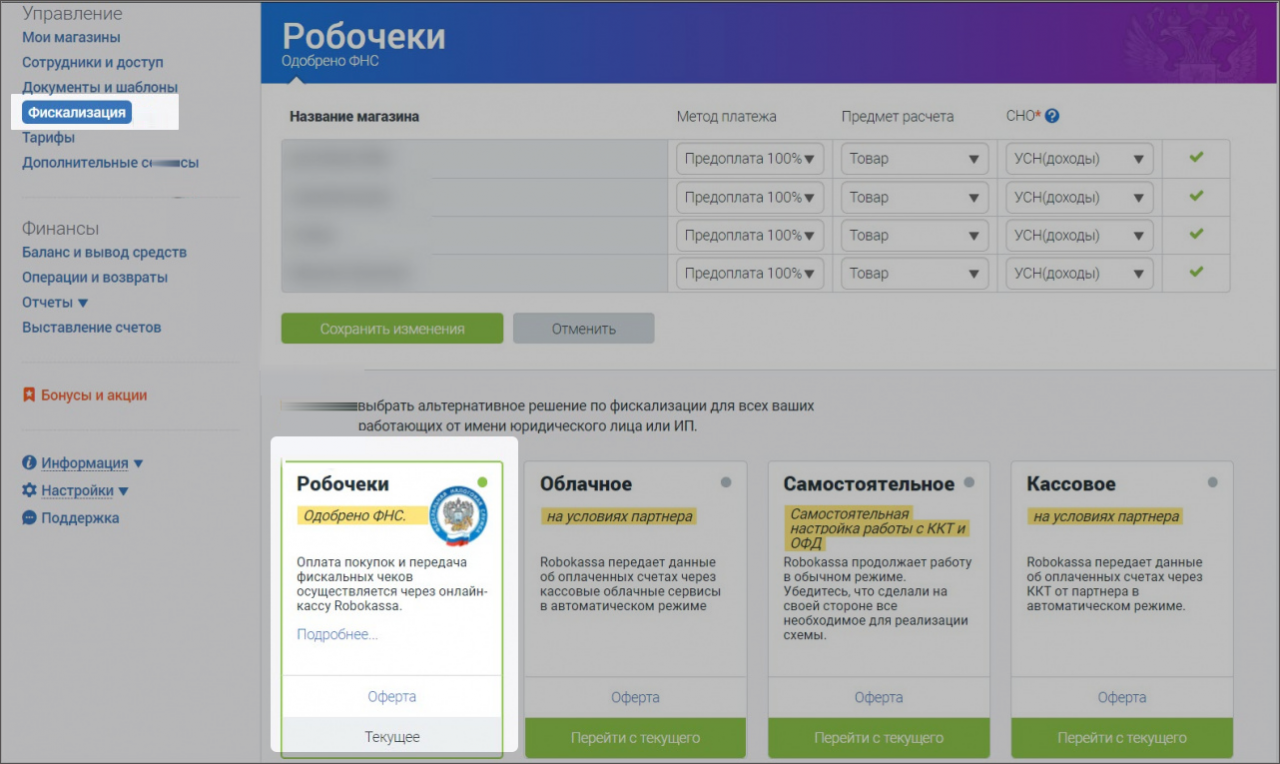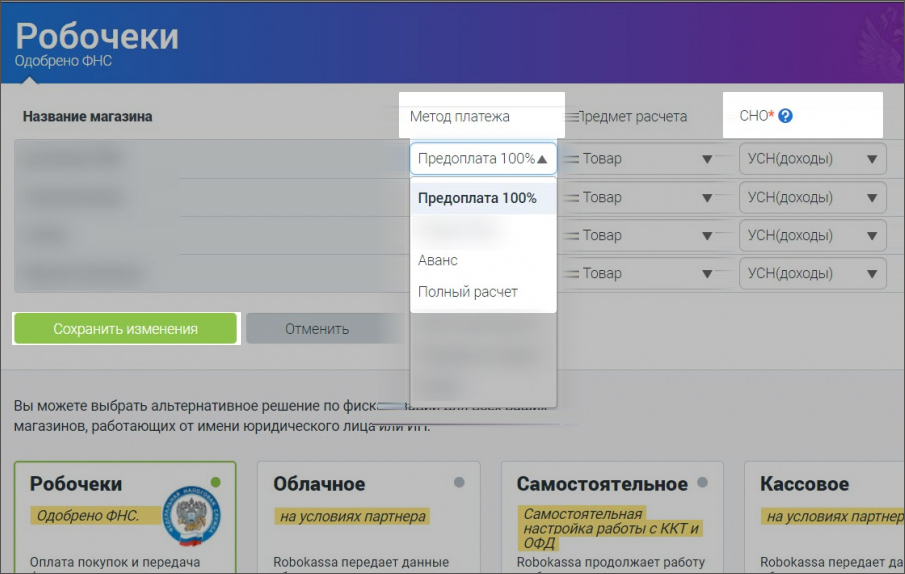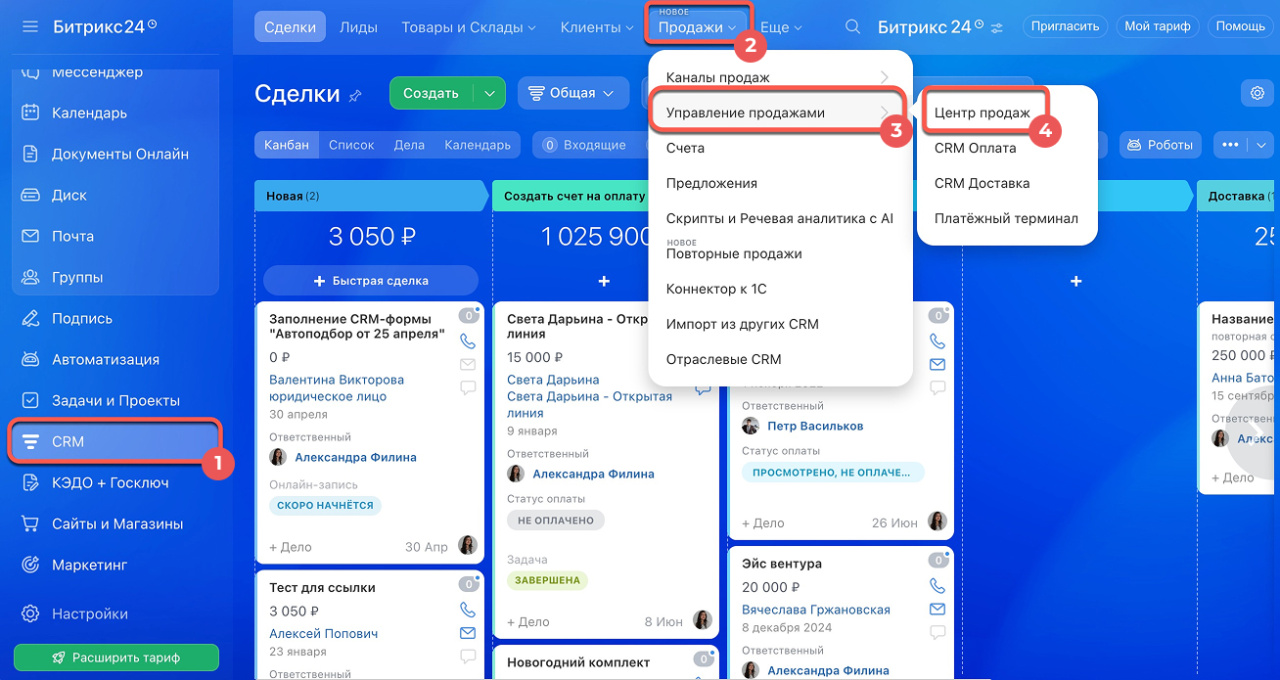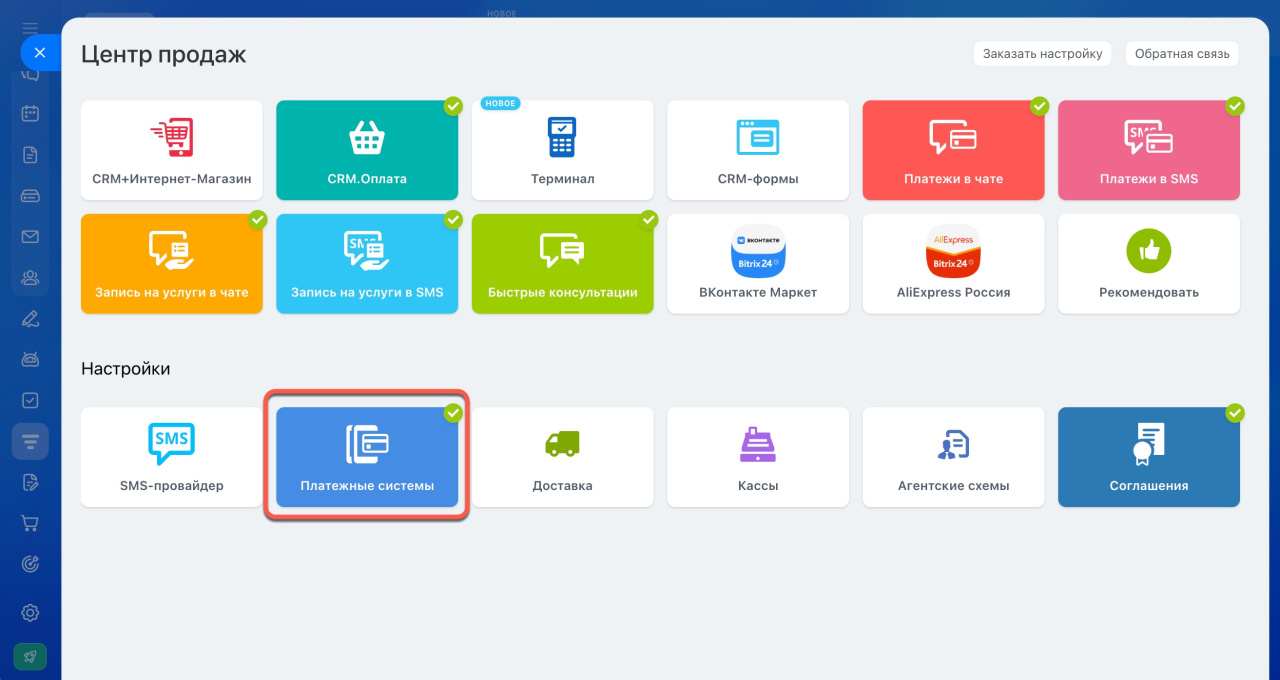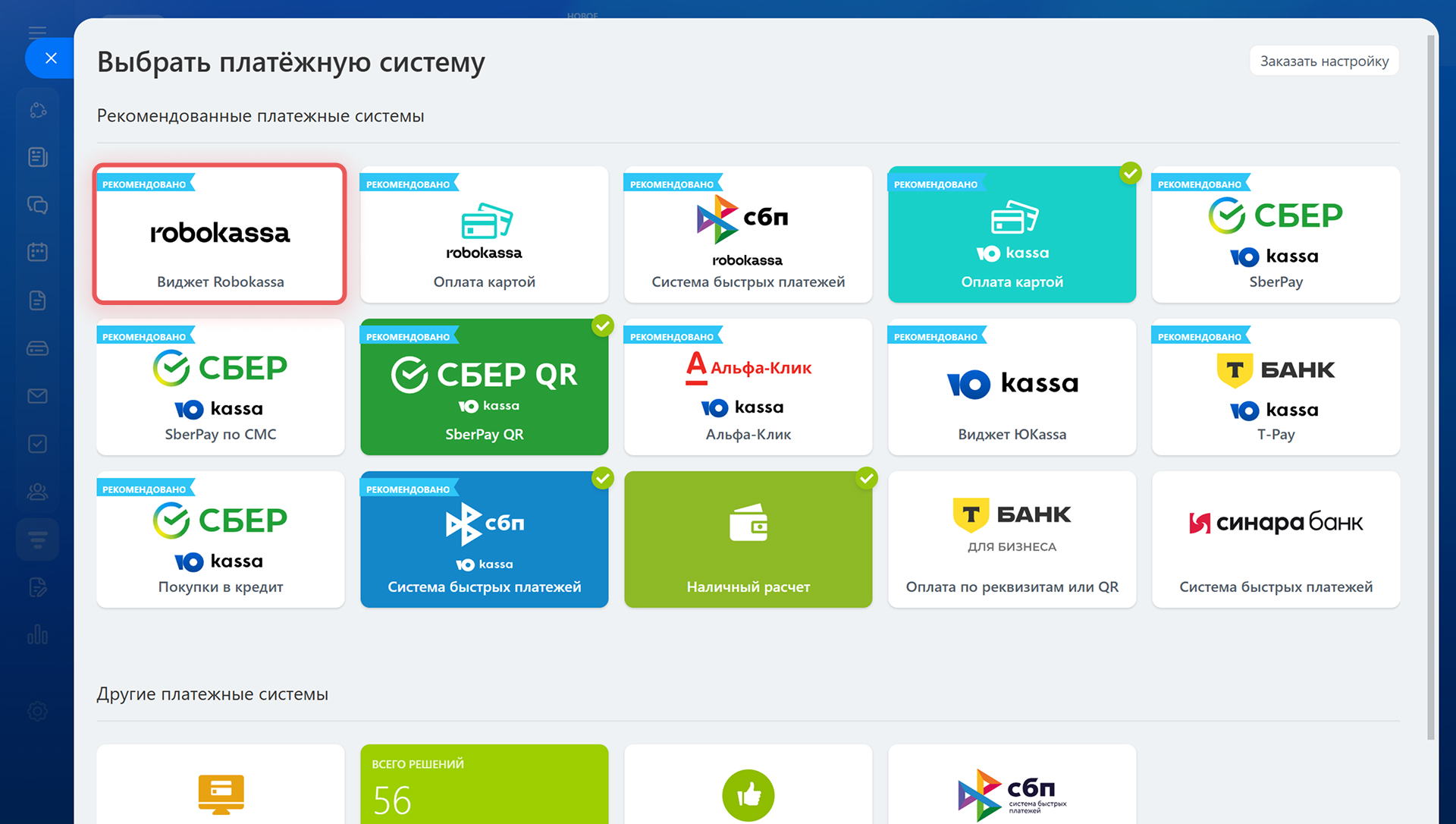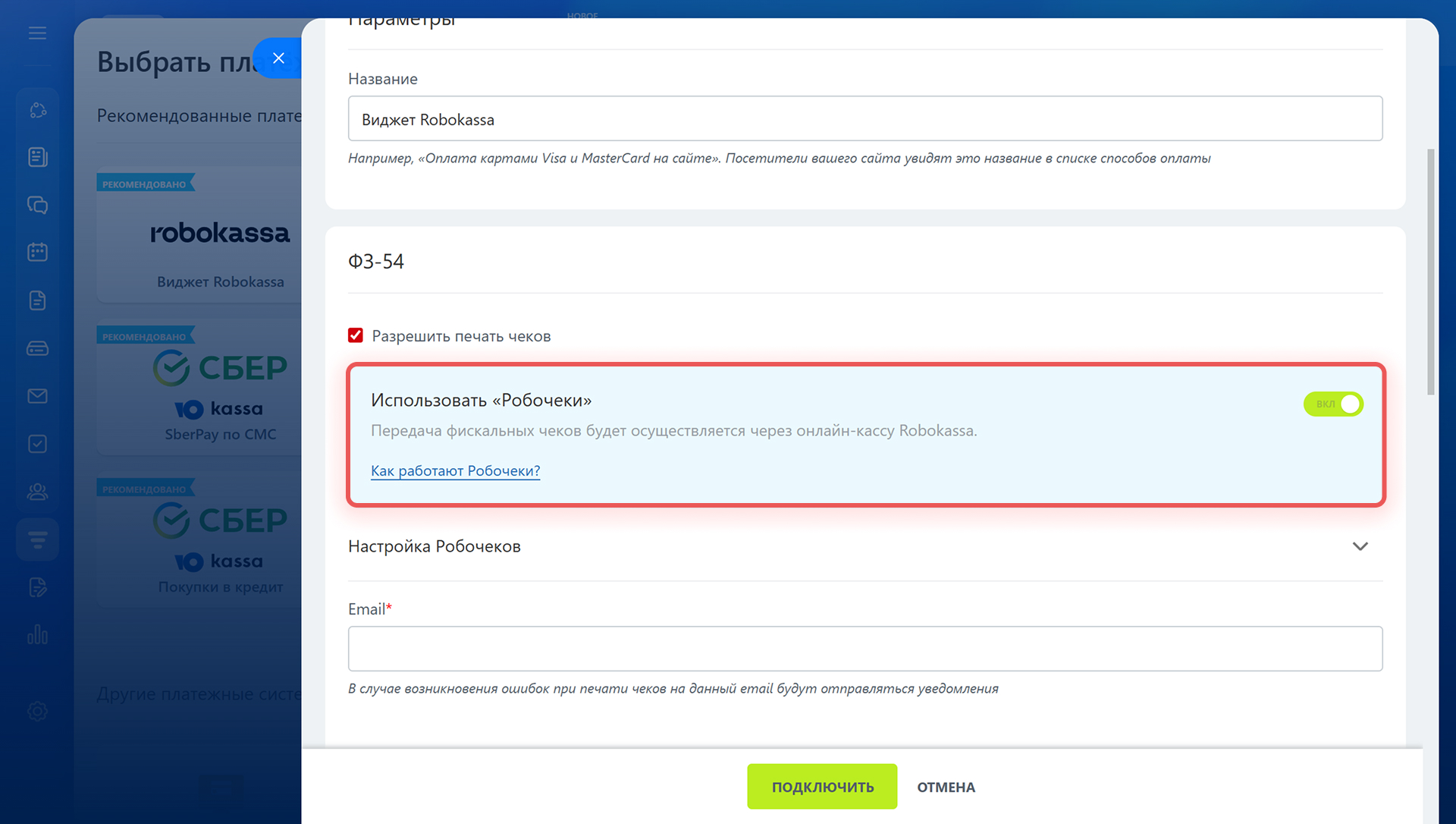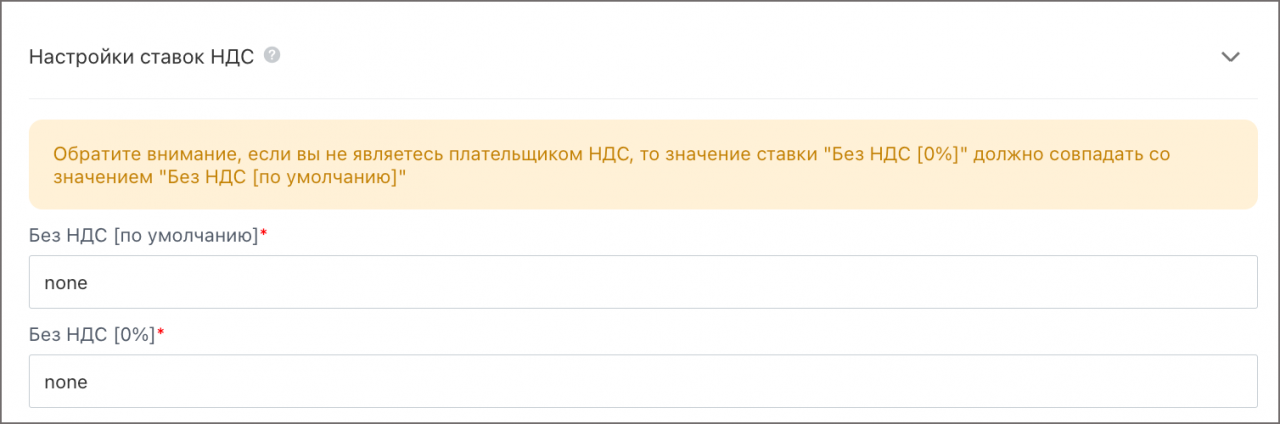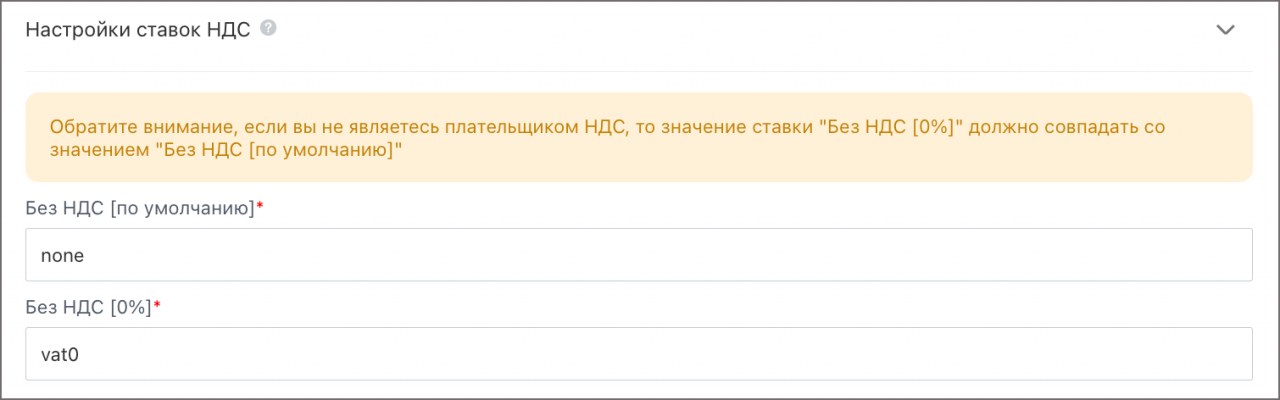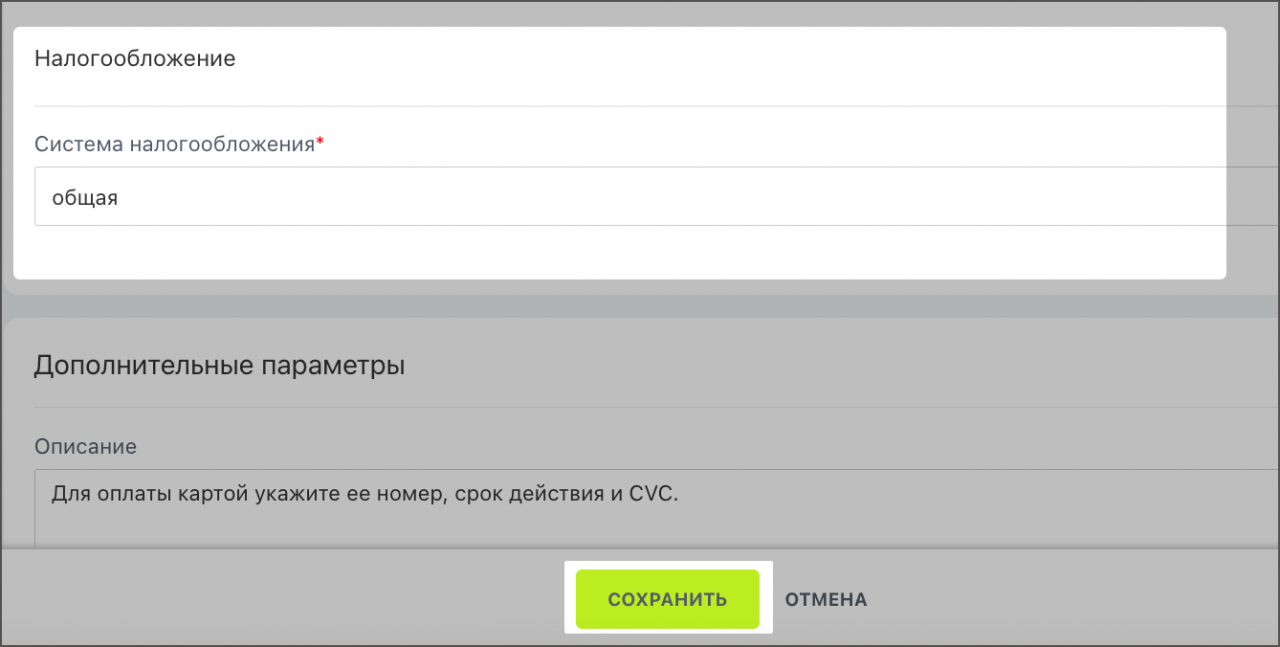Робочеки — это бесплатная онлайн-касса, которую можно подключить в платежных системах Robokassa для магазина Битрикс24. Не нужно покупать кассовый аппарат: отправляйте онлайн-чеки клиентам и автоматически передавайте отчеты в налоговую. Робочеки подходят для ИП и организаций, использующих любой вид налогообложения.
Как подключить Робочеки в Robokassa
В личном кабинете Robokassa перейдите в раздел Фискализация и выберите блок Робочеки.
Выберите метод платежа для вашего магазина и систему налогообложения, которую используете. Сохраните изменения.
Как подключить Робочеки в справке Robokassa
Как подключить Робочеки в Битрикс24
Перейдите в раздел CRM > Продажи > Управление продажами > Центр продаж > Платежные системы.
Выберите платежную систему Robokassa и перейдите в ее настройки.
Включите опцию «Использовать Робочеки». Введите email, на который будут приходить уведомления, если при печати чеков возникнут ошибки.
Если вы не платите НДС, в настройках ставок укажите значение «none» в полях Без НДС [0%] и Без НДС [по умолчанию].
Если вы платите НДС, то в поле Без НДС [0%] должно быть значение «vat0».
Выберите систему налогообложения и сохраните настройки.
Сколько чеков будет печататься в Робокассе
Robokassa в Битрикс24 поддерживает четыре метода платежей:
- предоплата 100%,
- предоплата,
- аванс,
- полный расчёт.
Количество чеков зависит от режима работы с заказами в Битрикс24.
Режим работы с заказами
Режим «Сделки». Если вы не меняли в Битрикс24 режим работы с заказами, то печатается только один чек Полный расчет, второй чек не нужен.
Режим «Сделки + Заказы». Если вы переходили в этот режим работы с заказами, то печатается два чека. Выберите, какой чек нужно печатать первым. Для этого перейдите в раздел Битрикс24 Сайты и Магазины > Настройки > Экспертные настройки > Настройки магазина.
Выберите первый тип чека для печати в разделе Настройки печати чеков.
Если в первом чеке была выписана Полная оплата, то второй чек выписываться не будет.
- Робочеки — это замена облачной кассы. При подключении ваши чеки будут автоматически отправлены клиентам, а все необходимые данные переданы в налоговую.
- Робочеки подходят для ИП и организаций, использующих любой вид налогообложения.
- Подключите Робочеки в разделе CRM > Продажи > Управление продажами > Центр продаж > Платежные системы > Robokassa.